honor手机截图怎么截屏,现在手机已经成为人们生活中必不可少的日常用品。作为一种高性价比的手机品牌,荣耀手机在市场上备受关注。一般情况下,我们在使用手机时都需要进行截屏操作,以记录下一些重要的信息或分享给朋友。那么荣耀手机截屏操作有哪些技巧呢?如果想要一次性截取一个较长的屏幕,又该如何操作呢?在本文中我们将会详细介绍荣耀手机的截屏操作及滚动截屏功能。
荣耀70手机如何使用滚动截屏功能?
荣耀70截屏1、按键截屏:同时按住电源键+音量下键。

2、快捷开关截屏:在手机下拉控制中心点击截屏图标。
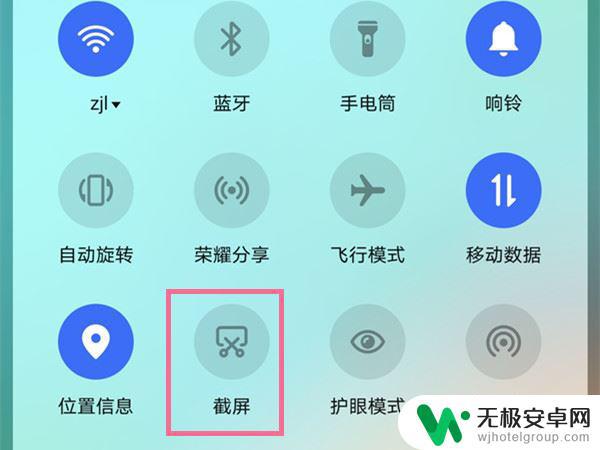
3、指关节截屏:进入设置 > 辅助功能 > 快捷启动及手势 > 截屏 > 指关节截屏,开启指关节截屏开关。
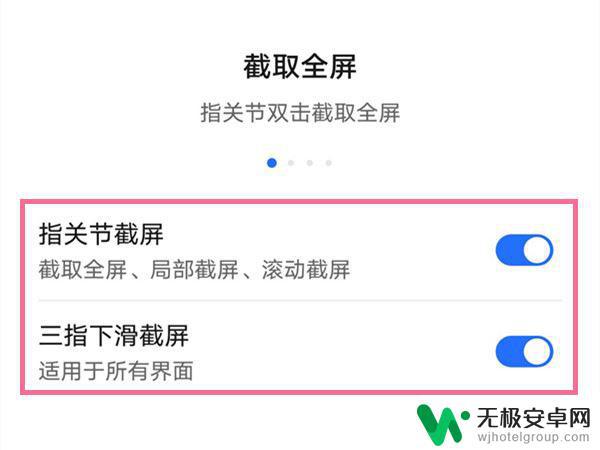
4、三指下滑截屏:打开设置,点击智能辅助 > 快捷启动及手势 > 截屏 > 三指下滑截屏,开启三指下滑截屏开关。
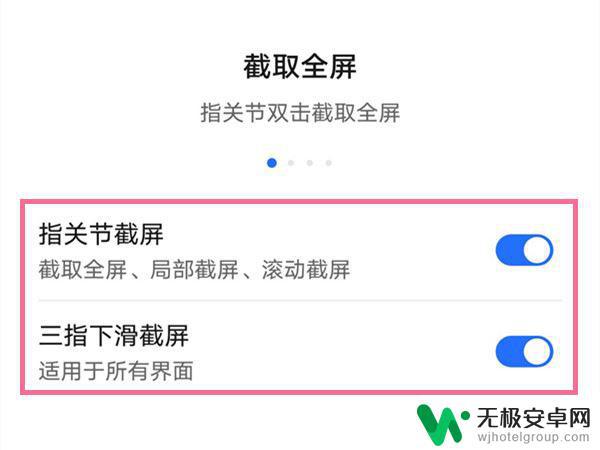
本文以荣耀70为例适用于Magic UI 6.1系统
荣耀手机提供了多种截屏方式,包括普通截屏和滚动截屏。无论您是需要截取整个屏幕还是仅截取部分屏幕,荣耀手机都能满足您的需求。在操作上也非常简单,让您轻松实现所需功能。










